V-Ray for SketchUp をインストールする前に、以下のシステム要件を満たしていることを確認してください。
| プロセッサー | AVX2 をサポートする Intel* 64、AMD64、または互換プロセッサー |
|---|---|
| RAM | 8 GB 以上、推奨 16 GB |
| ハードディスク容量 | 2 GB 以上、推奨 12GB (追加のダウンロード コンテンツを含む) |
| TCP/IP | IPv4 のみ対応しています。 現時点では IPv6 には対応していません |
| オペレーティング システム | Windows 10、Windows 11 |
| SketchUp | 現在の対応バージョン |
| GPU サポート | CUDA および RTX 対応カード用に、NVIDIA の Maxwell 世代以降の GPU と、推奨される最新のビデオ ドライバーが必要です。 V-Ray Vision を使用するには、DirectX 11 または DirectX 12、および Shader Model 5.0 に対応したグラフィック カードが必要です。 |
SketchUp Studio サブスクリプションをお持ちのユーザーは、Windows インストーラー内で他の Studio の特典とあわせて V-Ray for SketchUp をダウンロードすることができます。
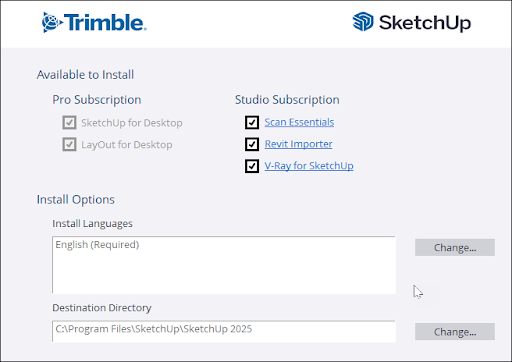
SketchUp がすでにインストールされている場合は、以下の手順に従って V-Ray for SketchUp をインストールできます。
My Products (製品) ページから V-Ray for SketchUp インストーラーをダウンロードしてください。 アカウント管理ポータル。
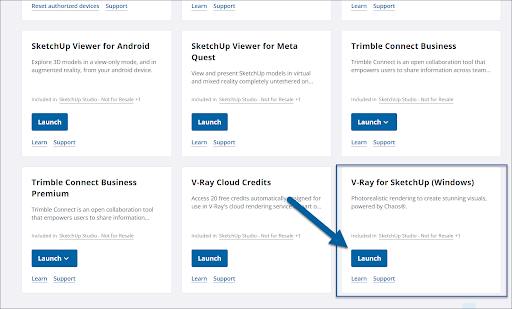
- ダウンロードが完了したら、インストーラーを見つけてダブルクリックして起動します。
ライセンス契約を確認し、Next (次へ) をクリックしてインストール オプションに進んでください。

プロンプトが表示されたら、使用している SketchUp のバージョンを選択します。
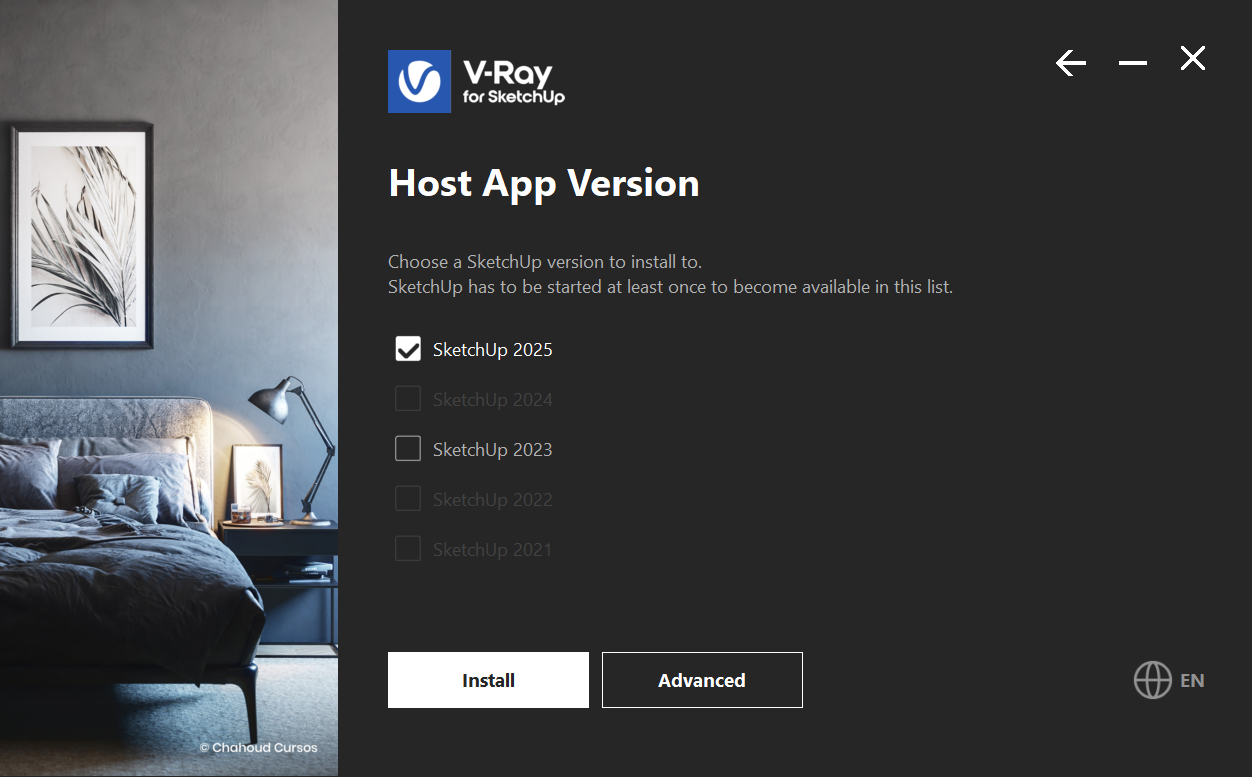
- デフォルトのインストール オプションを使用する場合は、Install (インストール) を選択します。
Advanced (詳細設定) を選択すると、Chaos Swarm のインストールやライセンス オプションの指定ができます。 V-Ray for SketchUp を使用するには、ライセンスの種類に Local (ローカル) を選択する必要があります。
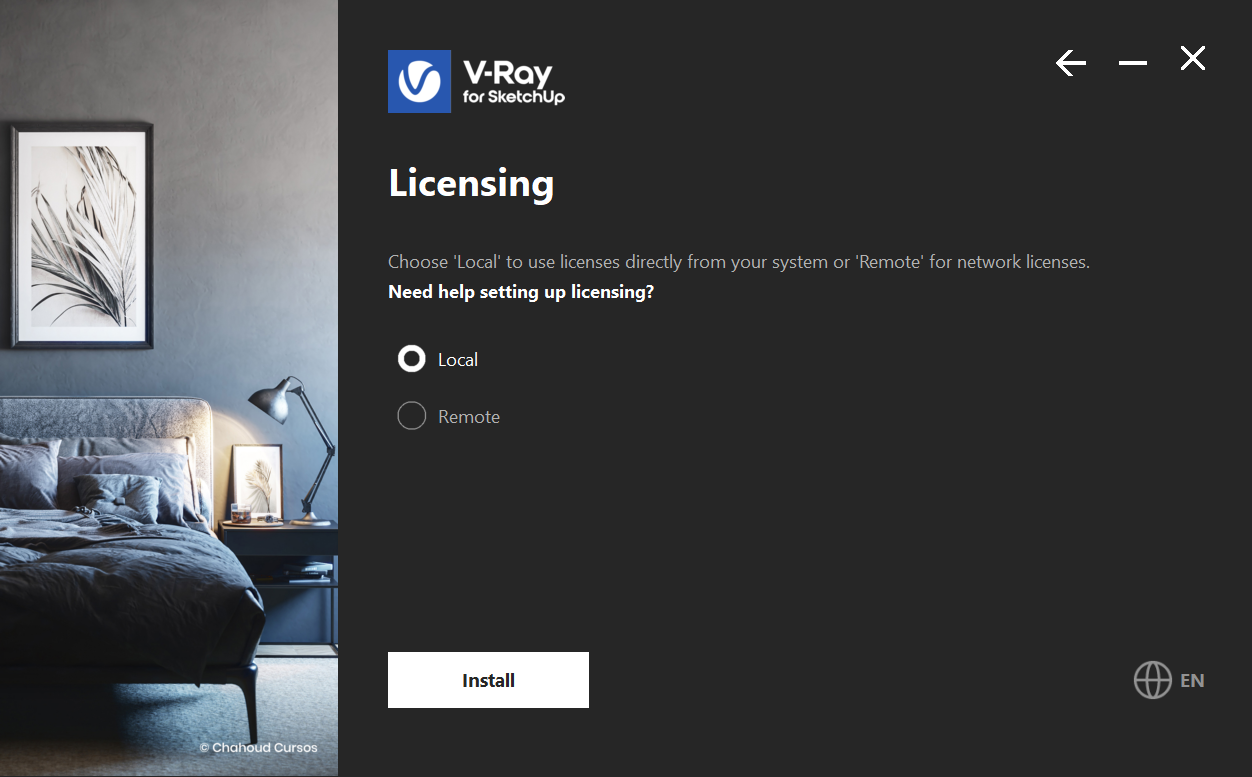
インストール完了後、リリース ノートのファイルを開くか、Chaos Group に匿名データを共有するかのオプションが表示されます。
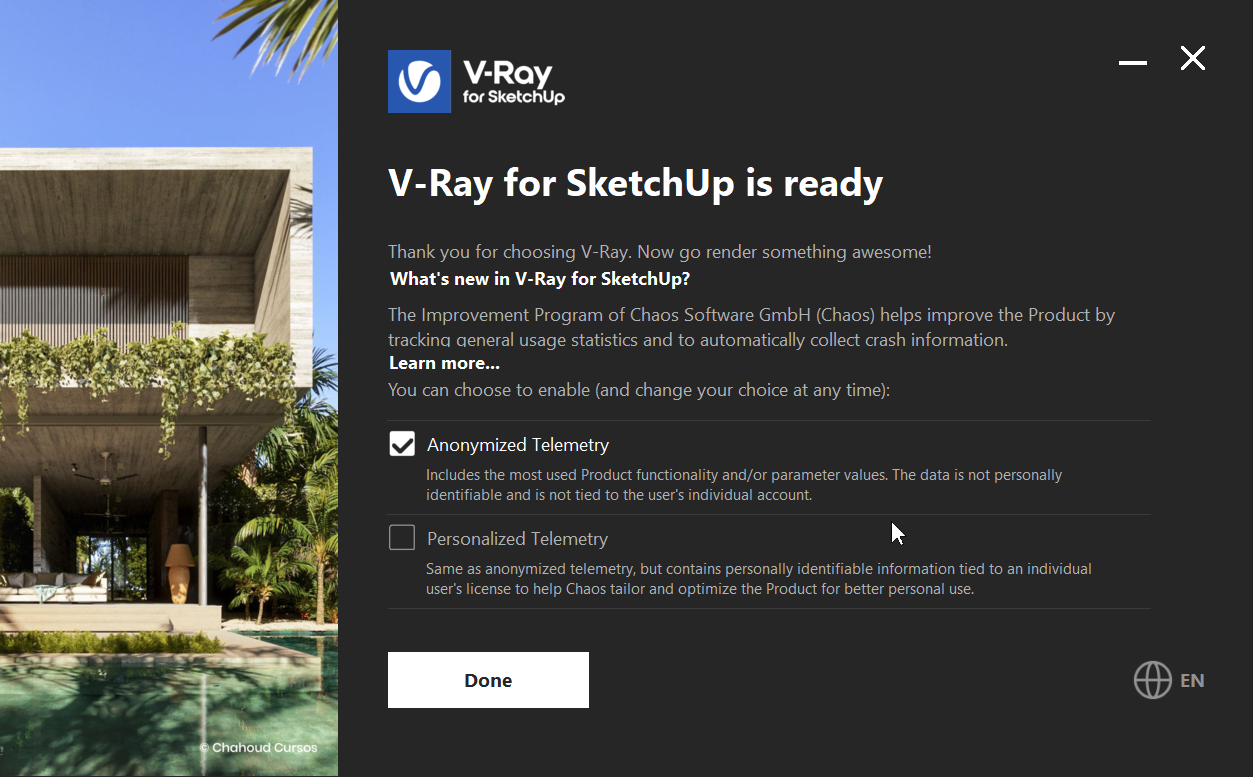
- Done (完了) をクリックしてインストーラーを閉じます。
警告:この記事のインストール手順に従わない場合、または Studio の特典をお持ちでない場合、エラー メッセージが表示されます。
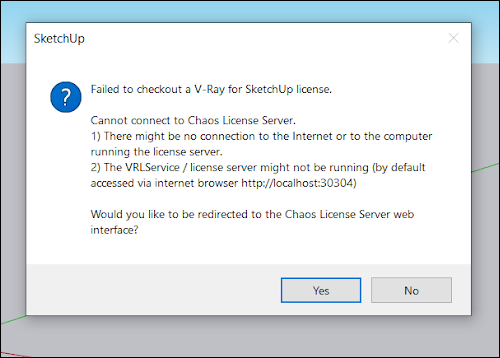
このメッセージで Yes (はい) をクリックすると、Chaos ライセンス サーバーに移動します。 そのページで Trimble ID を使ってサインインしてください。 Studio の特典をお持ちの場合は、アカウントがリンクされます。特典がない場合は、Trimble アカウントに関連付けられたライセンスが存在しないことが通知されます。